はじめに
Androidで何か開発してみたい。ARcoreおもしろそう。
で、買ってみたPOCOPHONE f1。 3万円なのに超ハイスペック。 (スペックはここに説明があります。)
ネットを探しても日本語の記事は少なさそうに思えたので書いてみます。
開発者モード
POCOPHONE f1は同じXiaomiから出ているスマホと同じ方法で開発者モードに移行できました。
以下、手順です。
1.設定→デバイス情報→MIUIバージョン(For POCO)を5~8回タップする。
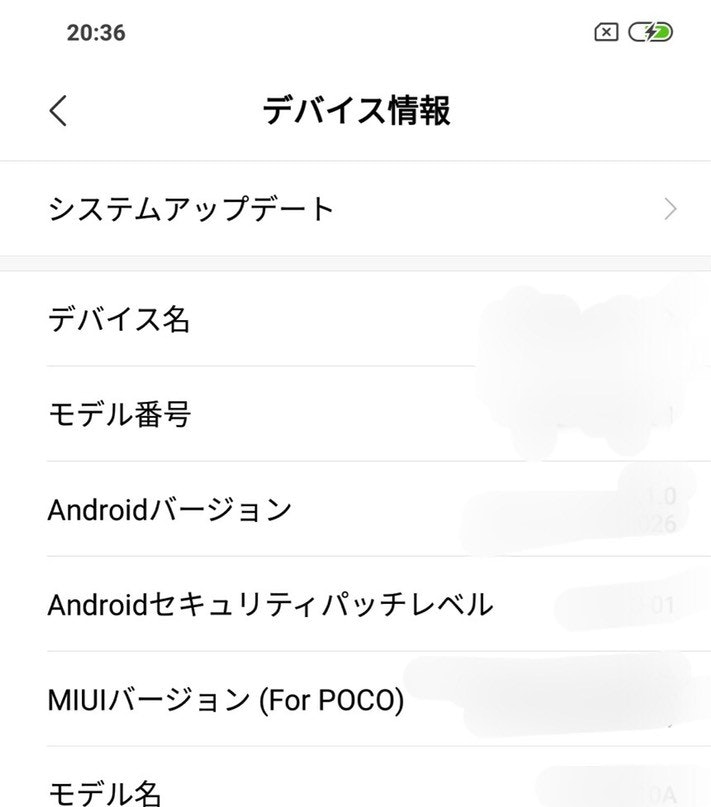
2.設定→その他の設定の中に”開発者向けオプション”が出ていれば完了です。
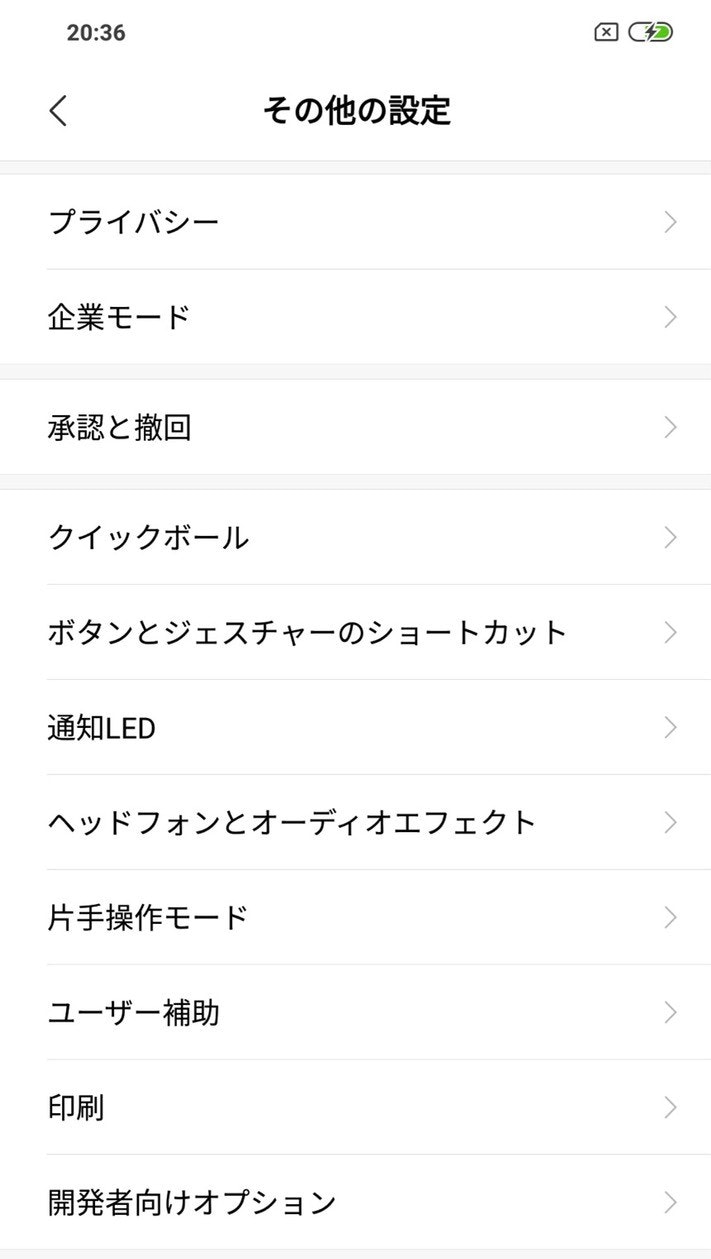
簡単ですね。
USBドライバのインストール
Windows10の場合
1.デバイスマネージャを開き、ポータブルデバイスの中のPOCOPHONE F1を右クリックして、ドライバーの更新を選択する。
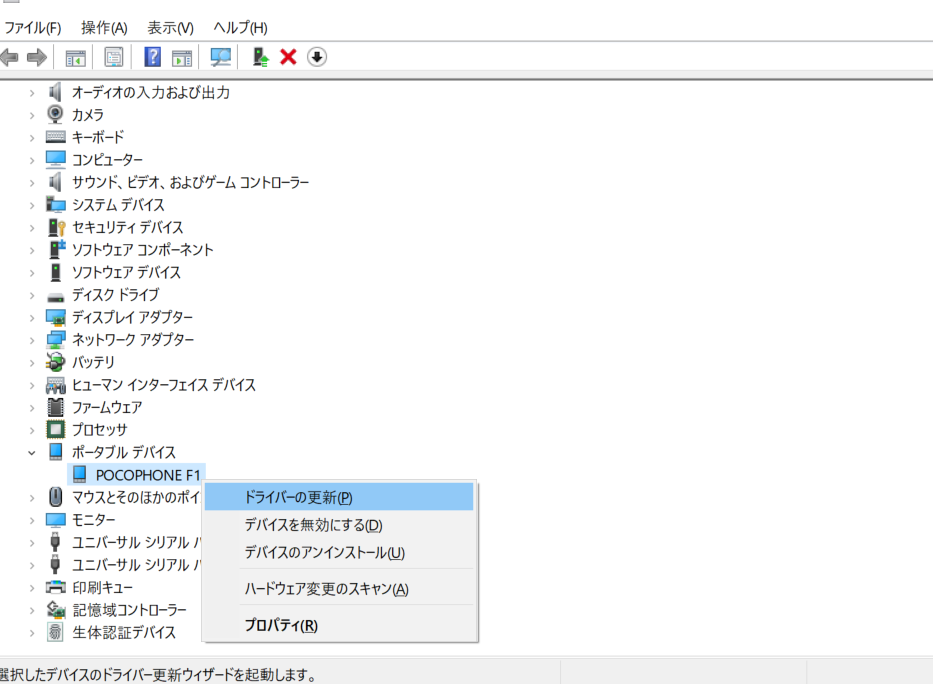
2.コンピュータを参照してドライバーソフトウェアを検索を選択する。
3.あとは流れでインストールできます。
macOSの場合
Windowsでしかやっていないので正確ではないかもですが、
"POCOPHONE f1 adb"で検索すると、ドライバがでてきます。(Xiaomi用のを選ぶ必要あり)
その中で、macOS用のドライバがあるので選択してインストールするといけるかも。。。?
(自分はこっちでインストールしました。自己責任で。)
ドライバのインストールができると、端末にUSBデバッグを許可するかのダイアログが出るので許可してください。
開発者向けオプションでの設定
開発者向けオプションの中の ”USBデバッグ” と "USB経由でインストールする" をtrueにしてください。
ここで、"USB経由でインストールする" をtrueにするためには、SIMカードが必要となります。
POCOはauの回線を拾わないとのことでしたが、刺さっていれば何でもいいみたいです。
SIMがないと現状ではtrueにできないみたいです。
(androidのバージョンを落とすとワンチャンあり?みたいなのは見かけた)
これでおそらく開発に必要な設定はおわりなはずです。(Android Studio等は別)
おわりに
サンプルコードでですが、hello_ar_javaをビルドして触ってみました。
JavaだけでAndroid触るつもりだったけどARcoreならUnityもなのかなぁ…
